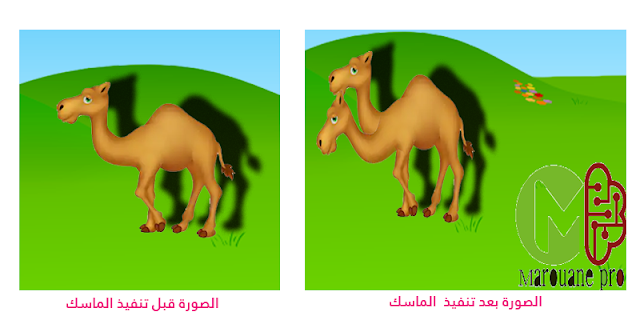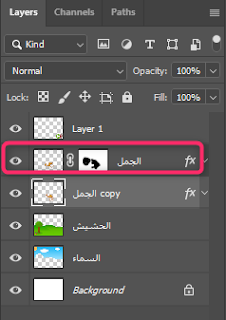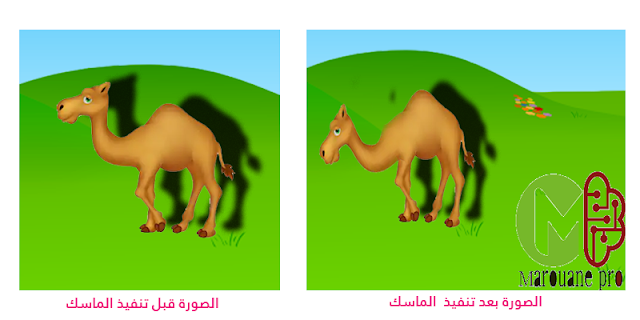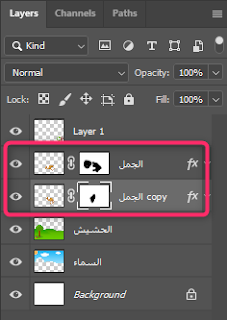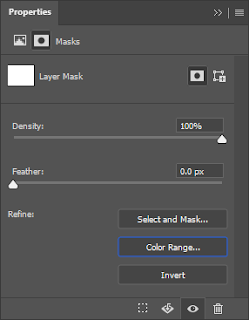درسنا اليوم عن الماسك layer maskأو القناع باللغة العربية، وهو عبارة عن طبقة layer يتم إضافتها على الصورة أو التصميم أو معها كما سنوضح، لعمل تغيرات عليها بطريقة غير مباشرة بحيث يكون التغيير على طبقة الماسك وليس على الصورة نفسها وحفظه للتعديل عليه في أي وقت، كما يمكنك الماسك من التلاعب بالألوان.
فكما أن القناع الذي نضعه على وجوهنا يغير ملامحنا وتعابيرنا دون المساس ببشرتنا أو جلدنا، على عكس الميك اب أو المكياج الذي يتعامل بشكل مباشر مع البشرة أو الجلد، فهذا ما تفعله طبقة الماسك layer mask أيضاً في الفوتوشوب، تغير التصميم دون المساس بالصورة الأصل.
هذا تشبيه بسيط لما يمكن عمله بالماسك layer mask في برنامج الفوتوشوب، ولكنه هناك العديد من الميزات والخدع التي يمكنك أن تفعله عن طريق طبقة الماسك، فيمكن أن تصمم الشكل الذي تريده بإمكانيات أكبر وتناغم أعلى، وكذلك يمكنك التلاعب بالألوان، وعمل دمج للألوان وإضافة بعض تأثيرات الفرش كما تعلمنا في دروس سابقة.
تكمن الروعة في الفوتوشوب عموماً، بمعرفة جميع الأساسيات وفهمها فهماً صحيحاً، ثم تطبيقها معاً بحيث توظف الأدوات في أماكنها الصحيحة بالكل الإبداعي الذي يخدم التصميم.
الفوتوشوب أحد برامج شركة أدوبى وهو بمثابة عملاق التصميم والتعديل على الصور، والصور الفوتوغرافية، لذلك يعد البرنامج الأول من نوعه، ولكن لتعلمه بالشكل الصحيح، يتطلب الأمر فهم الأساسيات وطريقة عمل الأدوات فهماً صحيحاً، حيث أن الأدوات في فوتوشوب تعمل جميعها بنفس الطريقة تقريباً.
لذلك فإننا بدأنا دورة تعلم الفوتوشوب Photoshop cc 2019-2020 من الصفر، بحيث بدأنا بالأدوات السهلة ثم الذي يليها، والذي يليها، لضمان فهم سلس ومتدرج، ولهذا السبب يجب أن تبدأ دوتنا من بدايتها، ففهم الدروس الحالية يتطلب فهماً صحيحاً للدروس التي تسبقها.
وإليك قائمة بسلسلة الدروس المقدمة من مروان دزاين لتعلم الفوتوشوب، تحت شعار تعلم بدون تعقيد:
قم بفتح صورة موجودة على جهازك أو قم بتحميلها من جوجل مثلاً، لتطبق عليه الشروحات بهذا الدرس الخاص بالماسك layer mask أو القناع.
أولاً: من لوحة الطبقات
ثانياً: من شريط القوائم
بعد عمل الماسك بأحد الخطوات التي وضحناها بالأعلي ستلاحظ ظهور ماسك (قناع)، بجانب الطبقة في لوحة الطبقات، مما يدل على أن الماسك قد تم إضافته، كما توضح الصورة بالأسفل:
وهناك بعض الخصائص لماسك مثل:
وإليك ما تم عمله:
ولتغيير وضعية رأس الجمل نقوم بعمل ماسك للصورة الأولى وإخفاء الرأس والرقبة بها كما توضح الصورة التالية:
لاحظ أنني قمت بعمل ظلال لأحد الصورتين دون الأخرى لتوضيح الأمر، وإظهار الفرق بين الصورتين، وهذا فقط تطبيق بسيط لما يفعله الماسك.
ويمكن إلغاء تفعيل الماسك (ايقاف تأثيره بدوم حذفه)، وكذلك حذفه بشكل نهائي أو إعادة تفعيله مرة أخرى، من خلال النقر بزر الماوس الأيمن على الماسك ومن ثم اختيار التأثير المناسب.
كان هذا توضيح بسيط للأساسيات أو لإلقاء الضوء علي الماسك أو قناع الطبقات فقط، وسيكون له درس آخر كالعادة، ولكن يجب أن تجرب كل ما تقع عينيك عليهط، فالتجربة خير معلم.
السلام عليكم ورحمة الله وبركاته، قراء ومتابعي مروان ديزاين، نقدم لكم الدرس العاشر من دورة تعلم الفوتوشوب بدون تعقيد، والتي سنتطرق فيها لكيفية التعامل مع القناع أو الماسك layer mask لإضافة تأثيرات وخدع على التصميم.
مقدمة:
الماسك layer mask أو القناع باللغة العربية، يمكن القول بأنه أحد أنواع الطبقات في الفوتوشوب، بحيث تتمكن من إضافة تأثيرات وخدع وتلاعب بالألوان على طبقة الماسك layer mask وليس على الصورة أو الطبقة الرئيسية.فكما أن القناع الذي نضعه على وجوهنا يغير ملامحنا وتعابيرنا دون المساس ببشرتنا أو جلدنا، على عكس الميك اب أو المكياج الذي يتعامل بشكل مباشر مع البشرة أو الجلد، فهذا ما تفعله طبقة الماسك layer mask أيضاً في الفوتوشوب، تغير التصميم دون المساس بالصورة الأصل.
هذا تشبيه بسيط لما يمكن عمله بالماسك layer mask في برنامج الفوتوشوب، ولكنه هناك العديد من الميزات والخدع التي يمكنك أن تفعله عن طريق طبقة الماسك، فيمكن أن تصمم الشكل الذي تريده بإمكانيات أكبر وتناغم أعلى، وكذلك يمكنك التلاعب بالألوان، وعمل دمج للألوان وإضافة بعض تأثيرات الفرش كما تعلمنا في دروس سابقة.
تكمن الروعة في الفوتوشوب عموماً، بمعرفة جميع الأساسيات وفهمها فهماً صحيحاً، ثم تطبيقها معاً بحيث توظف الأدوات في أماكنها الصحيحة بالكل الإبداعي الذي يخدم التصميم.
مراجعة ما سبق:
الفوتوشوب أحد برامج شركة أدوبى وهو بمثابة عملاق التصميم والتعديل على الصور، والصور الفوتوغرافية، لذلك يعد البرنامج الأول من نوعه، ولكن لتعلمه بالشكل الصحيح، يتطلب الأمر فهم الأساسيات وطريقة عمل الأدوات فهماً صحيحاً، حيث أن الأدوات في فوتوشوب تعمل جميعها بنفس الطريقة تقريباً.
لذلك فإننا بدأنا دورة تعلم الفوتوشوب Photoshop cc 2019-2020 من الصفر، بحيث بدأنا بالأدوات السهلة ثم الذي يليها، والذي يليها، لضمان فهم سلس ومتدرج، ولهذا السبب يجب أن تبدأ دوتنا من بدايتها، ففهم الدروس الحالية يتطلب فهماً صحيحاً للدروس التي تسبقها.
وإليك قائمة بسلسلة الدروس المقدمة من مروان دزاين لتعلم الفوتوشوب، تحت شعار تعلم بدون تعقيد:
- دورة الفوتوشوب | الدرس الأول : واجهة البرنامج وفتح وحفظ الملفات بالصيغ والمقاسات الختلفة
- دورة الفوتوشوب | الدرس الثاني: أدوات وطرق التحديد المختلفة
- الدرس الثالث: الطبقات وخصائصها
- الدرس الرابع: الطبقات الذكية Smart Object
- الدرس الخامس: التلوين والتعبئة
- الدرس السادس: خلط أو مزج الألوان
- الدرس السابع: الفرش وطرق استخدامها
- الدرس الثامن: أدوات الكتابة وتفعيل اللغة العربية
- الدرس التاسع: المرشحات أو الفلاتر Filters
- تحميل الفوتوشوب Photoshop cc 2019، وشرح الميزات الجديدة.
- الإصدار الجديد من الفوتوشوب 2020 Photoshop cc مفعل بالكامل.
الماسك layer mask
كالعادة قم بفتح برنامج الفوتوشوب Photoshop cc 2019 أو Photoshop cc 2020 لنبدأ العمل، ولتحرص أشد الحرص على تجربة وتطبيق كل ما نكتبه هنا، مع إضافة بعض التأثيرات الأخري على حسب تجربك، فالبطع لا يمكن ذكر جميع الإمكانيات عن أدة في درس واحد.قم بفتح صورة موجودة على جهازك أو قم بتحميلها من جوجل مثلاً، لتطبق عليه الشروحات بهذا الدرس الخاص بالماسك layer mask أو القناع.
أضافة ماسك الماسك mask أو قناع للطبقة
لإضافة ماسك لأي طبقة قم باتباع أحد الطرق التالية:أولاً: من لوحة الطبقات
- حدد الطبقة التي تود إضافة ماسك لها.
- انقر على أيقونة Add layer mask.
 |
| صورة توضيحية لكيفية عمل ماسك للطبقة من لوحة الطبقات |
- قم باختيار قائمة layer.
- قم باختيار layer mask.
- ثم اختار Reveal All أو Hide All.
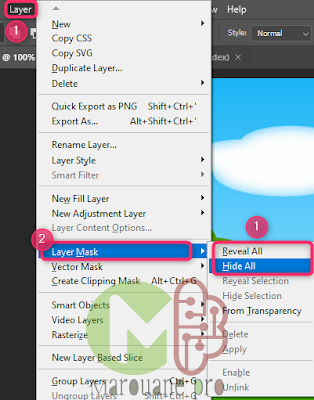 |
| صورة توضيحية عن كيفية عمل ماسك أو قناع للطبقة من قائمة layer |
خصائص قناع الطبقة layer mask
بعد عمل الماسك بأحد الخطوات التي وضحناها بالأعلي ستلاحظ ظهور ماسك (قناع)، بجانب الطبقة في لوحة الطبقات، مما يدل على أن الماسك قد تم إضافته، كما توضح الصورة بالأسفل:
وهناك بعض الخصائص لماسك مثل:
- يدل اللون الأبيض على أن الجزء من التصميم خلف الماسك ظاهر.
- يدل اللون الأسود على أن الجزء خلفه مختفي.
- للتعديل على الماسك يجب النقر عليه بجوار الطبقة.
- يمكن إظهار واخفاء ما خلف الماسك باللونين الأبيض أو الأسود بأي أداة تلوين أو تعبئة.
- يمكن التبديل بين ظهور كل ما خلف القناع أو الماسك وإظهاره من خلال مفتاحي CTRL + I بالتبادل.
وإليك ما تم عمله:
- نشاء نسخة من الطبقة (الجمل) عن طريق النقر بزر الأيمن على الطبقة في لوحة الطبقة ثم اختيار الأمر Duplicate layer.
- عمل تدوير للطبقة باستخدام أداة التحريك.
- عمل ماسك للطبقة التي تم تدويرها، واستخدام الفرشاة باللون الأسود لإخفاء باقى الجمل، وترك الجزء الظاهر فقط.
ولتغيير وضعية رأس الجمل نقوم بعمل ماسك للصورة الأولى وإخفاء الرأس والرقبة بها كما توضح الصورة التالية:
لاحظ أنني قمت بعمل ظلال لأحد الصورتين دون الأخرى لتوضيح الأمر، وإظهار الفرق بين الصورتين، وهذا فقط تطبيق بسيط لما يفعله الماسك.
وللوصول لخصائص وإعدادات الماسك، ينقر مرتين على علامة الماسك في لوحة الطبقات، ستلاحظ النافذة التالي، والتي يمكك من خلالها ضبط طريقة عرض الماسك وفلترة الألوان والتبديل بين الواضع الظاهر (الأبيض) والمخفي (الأسود)، من المرجو تجربة جميع الخيارات لمعرفة وظائفها:
ويمكن إلغاء تفعيل الماسك (ايقاف تأثيره بدوم حذفه)، وكذلك حذفه بشكل نهائي أو إعادة تفعيله مرة أخرى، من خلال النقر بزر الماوس الأيمن على الماسك ومن ثم اختيار التأثير المناسب.
كان هذا توضيح بسيط للأساسيات أو لإلقاء الضوء علي الماسك أو قناع الطبقات فقط، وسيكون له درس آخر كالعادة، ولكن يجب أن تجرب كل ما تقع عينيك عليهط، فالتجربة خير معلم.
تدريب عملي:
استخدم ما تعلمته في هذا الدرس والدروس السابقة، وقم بعمل ماسك لصورة لزيادة الإضاءة بها مثل صورة يظهر فيها شكل الغروب، هذا التأثير يمكن عمله بمساعدة أدوات أخرى أيضاً.الدرس الحادي عشر: الأشكال Shape tool